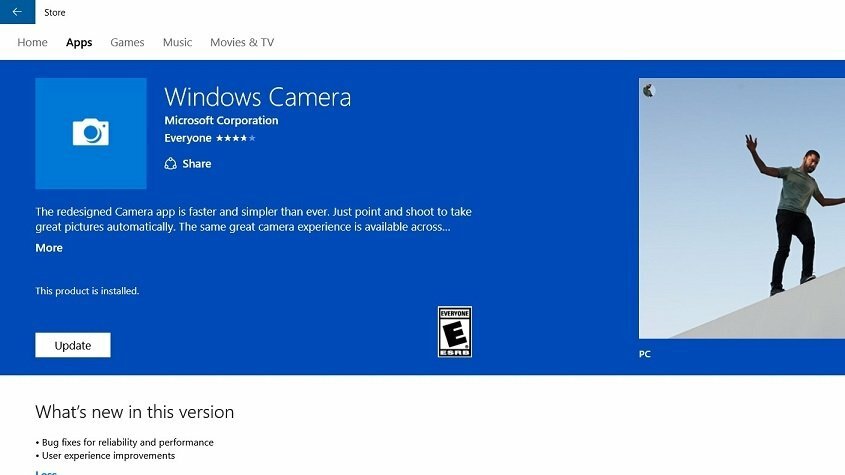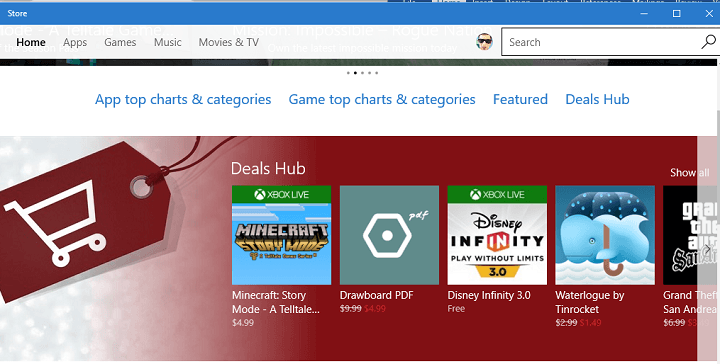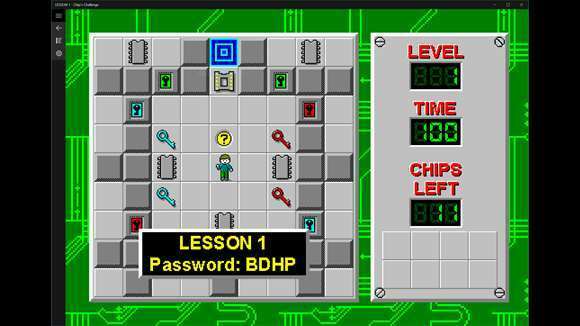Restablecer el caché de Windows Store debería hacer aquí
- Si sigue recibiendo el error 0x80073cf6 al intentar desinstalar aplicaciones, es posible que se deba a archivos corruptos del sistema.
- Puede solucionar este problema rápidamente ejecutando el solucionador de problemas de aplicaciones de la Tienda Windows.
- Otra solución efectiva a este problema es ejecutar los escaneos DISM y SFC.

XINSTALAR HACIENDO CLIC EN EL ARCHIVO DE DESCARGA
- Descarga Fortect e instálalo en tu computadora
- Inicie el proceso de escaneo de la herramienta. para buscar archivos corruptos que son la fuente de su problema.
- Haga clic derecho en Iniciar reparación para que la herramienta pueda iniciar el algoritmo de fijación.
- Fortect ha sido descargado por 0 lectores este mes.
Instalación y actualizar errores son parte de las normas para los usuarios de Windows en sus PC. Uno de los códigos de error más destacados para estos problemas es 0x80073cf6, según lo informado por muchos usuarios.
Este error puede ser frustrante ya que le impide instalar aplicaciones en su PC. Afortunadamente, hay formas de solucionarlo, y le mostraremos cómo hacerlo en esta guía detallada.
¿Qué es el código de error 0x80073cf6?
El error 0x80073cf6 aparece cuando los usuarios intentan actualizar un programa UWP en su PC con Windows. Además, algunos usuarios obtienen este error cuando intentan instalar o desinstalar un programa.
Este error suele ir acompañado de un mensaje que dice: No se puede instalar la aplicación o Esta operación falló con este error. A continuación se presentan algunas de sus principales causas:
- Problemas con la tienda de Windows: si recibe este error al intentar actualizar las aplicaciones UWP, es posible que se deba a problemas con la Tienda Windows. La solución a esto es ejecutar el solucionador de problemas dedicado y restablecer la aplicación.
- PC obsoleta: Este error a veces puede aparecer porque su sistema operativo está desactualizado. Actualizar su PC a la última versión debería funcionar aquí.
- Archivos corruptos del sistema: A veces, puede recibir este error porque los archivos de su sistema están corruptos. Necesitas reparar y restaurar estos archivos para eliminar el error.
¿Cómo soluciono el código de error 0x80073cf6?
Pruebe los siguientes pasos preliminares de solución de problemas antes de explorar las soluciones sofisticadas:
- Reinicie la computadora.
- Actualice su PC.
1. Ejecute el solucionador de problemas de la aplicación de la Tienda Windows
- presione el ventanas clave + I para abrir el Ajustes aplicación y seleccione la Solucionar problemas opción en el panel derecho.

- Seleccionar Otros solucionadores de problemas.

- Finalmente, haga clic en el Correr botón antes del Aplicaciones de la Tienda Windows opción y siga las instrucciones en pantalla.

En algunos casos, el código de error 0x80073cf6 puede deberse a problemas con los procesos de la Tienda Windows. Para solucionar esto, debe ejecutar el solucionador de problemas de aplicaciones de la Tienda Windows.
2. Restablecer la memoria caché de la tienda de Windows
- presione el ventanas clave, tipo cmdy seleccione el Ejecutar como administrador opción en Símbolo del sistema.

- Escriba el comando a continuación y presione Ingresar para ejecutarlo:
wsreset.exe
- Finalmente, espere a que se abra una ventana del símbolo del sistema y la aplicación de la Tienda Windows se abrirá automáticamente.
Si la memoria caché de la aplicación Store está dañada, es probable que obtenga el código de error 0x80073cf6 al intentar actualizar las aplicaciones UWP. Puede solucionar esto reiniciando el caché de la Tienda.
- 0x80244002 Error de actualización de Windows: cómo solucionarlo
- Error de dispositivo de salida de audio no instalado: cómo solucionarlo
- Corrección: No se pudo abrir la conexión con el host Telnet Error
- Corrección: Error de instalación de Intelligo 100.1.4.1273
- ¿Qué es Makecab.exe y cómo solucionar su alto uso de CPU?
3. Reparar archivos del sistema
- presione el ventanas clave, tipo cmdy seleccione Ejecutar como administrador bajo Símbolo del sistema.

- Escriba el comando a continuación y presione Ingresar para ejecutarlo:
DISM /en línea /imagen de limpieza /restorehealth
- Espere a que el comando termine de ejecutarse. Ahora, ejecute el siguiente comando:
sfc /escanear ahora
- Finalmente, espere a que el comando termine de ejecutarse y reinicie su PC.
A veces, este código de error 0x80073cf6 puede deberse a archivos del sistema rotos o faltantes. Para solucionar esto, debe ejecutar los escaneos SFC y DISM.
Alternativamente, hay otro método que puede utilizar para optimizar y proteger su PC con Windows de la corrupción de archivos u otras amenazas en línea que existen. Entonces, la solución a continuación hará todo mientras hablamos.
4. Crea una nueva cuenta de usuario
- presione el ventanas clave + I llave para abrir la Ajustes aplicación Luego, haga clic en cuentas.
- Haga clic en Familia y otros usuarios en el panel derecho.

- Desplácese hacia abajo en la página hasta que vea Otros usuarios. Luego, haga clic en el Añadir cuenta botón.

- Ahora, seleccione No tengo la información de inicio de sesión de esta persona..

- Luego, haga clic en Agregar un usuario sin una cuenta de Microsoft.

- Ingrese toda la información requerida, luego haga clic en el Próximo botón una vez que haya terminado.

A veces, el error de instalación 0x80073cf6 puede ser exclusivo de una cuenta de usuario en particular. Para confirmar si este es el caso, debe crear una nueva cuenta local e iniciar sesión.
5. Realizar una actualización en el lugar
- Visita el sitio web oficial de descarga de Windows 11 y haga clic en el Descargar ahora botón debajo del Crear medios de instalación de Windows 11 sección.

- Haga doble clic en el archivo descargado para iniciarlo.

- Ahora, espere a que Windows prepare la configuración y haga clic en el Sí botón cuando se le solicite.
- A continuación, acepta la Acuerdo de licencia y espere a que Windows descargue las actualizaciones necesarias.
- Elija si desea conservar sus archivos y aplicaciones o no. Dado que se trata de una actualización en el lugar, deje la configuración recomendada, es decir, conserve sus archivos y aplicaciones.
- Ahora, haga clic en el Instalar para iniciar la actualización en el lugar.

- Finalmente, espere a que Windows copie los archivos necesarios para actualizar su dispositivo y reinicie su PC.
Si llega el momento, es posible que deba realizar una actualización de reparación para corregir el código de error 0x80073cf6. Esto lo ayudará a actualizar su PC y eliminar las posibles causas del error.
El código de error 0x80073cf6 puede ser frustrante, ya que le impide instalar, actualizar y desinstalar aplicaciones. Sin embargo, debería poder solucionarlo siguiendo cuidadosamente las instrucciones de esta guía.
Si se enfrenta a otros problemas como no se encontraron licencias aplicables error, consulte nuestra guía detallada para solucionarlo.
Siéntase libre de hacernos saber la solución que lo ayudó a solucionar este problema en los comentarios a continuación.
¿Sigues experimentando problemas?
PATROCINADO
Si las sugerencias anteriores no han resuelto su problema, su computadora puede experimentar problemas de Windows más graves. Sugerimos elegir una solución todo en uno como Fortalecer para solucionar problemas de manera eficiente. Después de la instalación, simplemente haga clic en el Ver y arreglar botón y luego presione Iniciar reparación.